如何用U盤安裝win7系統步驟教程
 2020/03/16
2020/03/16
 1038
1038
如何用U盤重裝win7系統?win7系統是微軟發布的最深受用戶喜愛的操作系統,但是有的電腦小白想要重裝win7系統卻不會操作,現在小編就教大家如何用U盤重裝win7系統,保證你一學就會。
第一步
提前在黑鯊裝機大師官網上下載軟件,關閉所有的殺毒軟件后才可以運行黑鯊,以免重裝失敗。
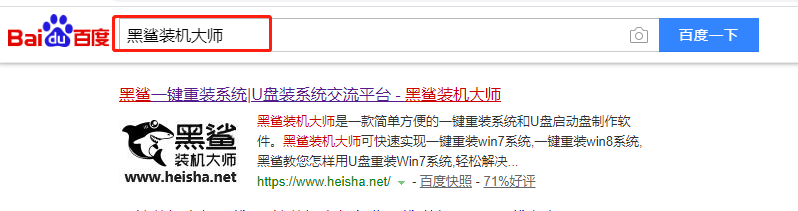
第二步
提前準備好8G以上的U盤一個并插入電腦,隨后選擇“U盤模式”進入,選中U盤設備并點擊“制作U盤啟動盤”。
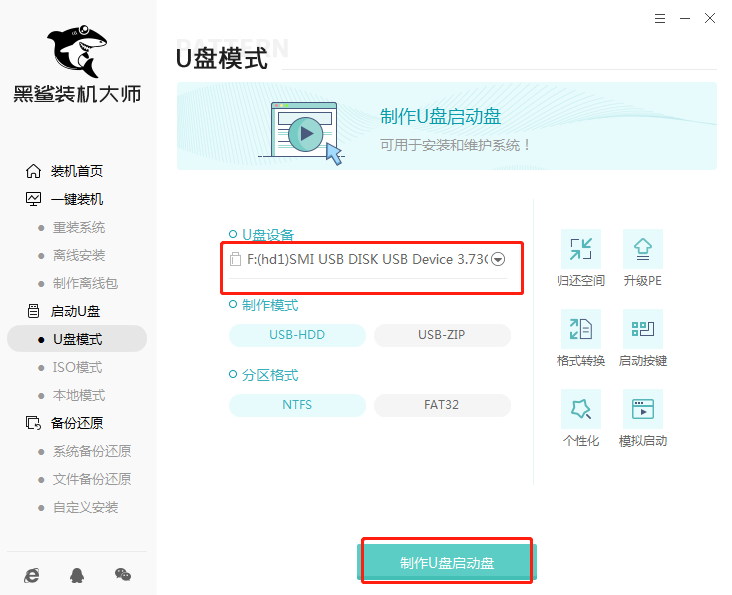
第三步
開始選擇系統文件下載。在打開的黑鯊的“windows7”下選擇文件后點擊“開始制作”U盤啟動盤。
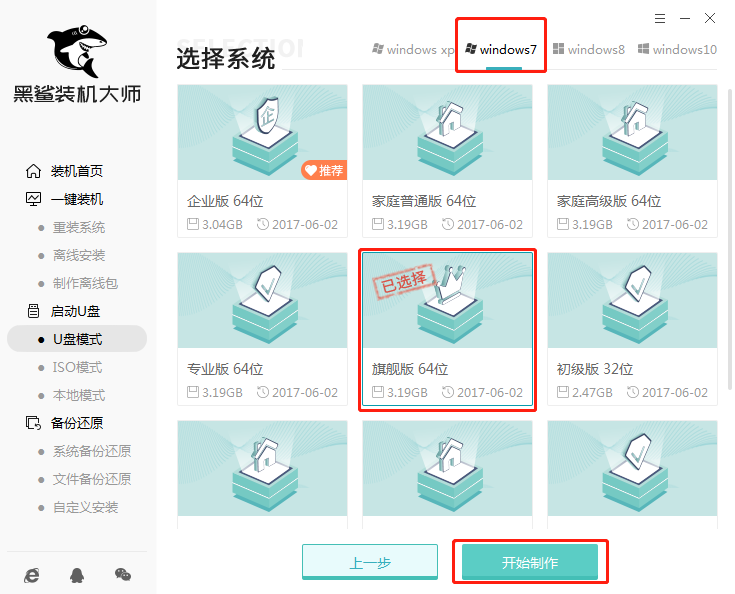
第四步
提前備份好U盤中的重要文件后,在彈出的提示窗口中點擊“確定”繼續操作。
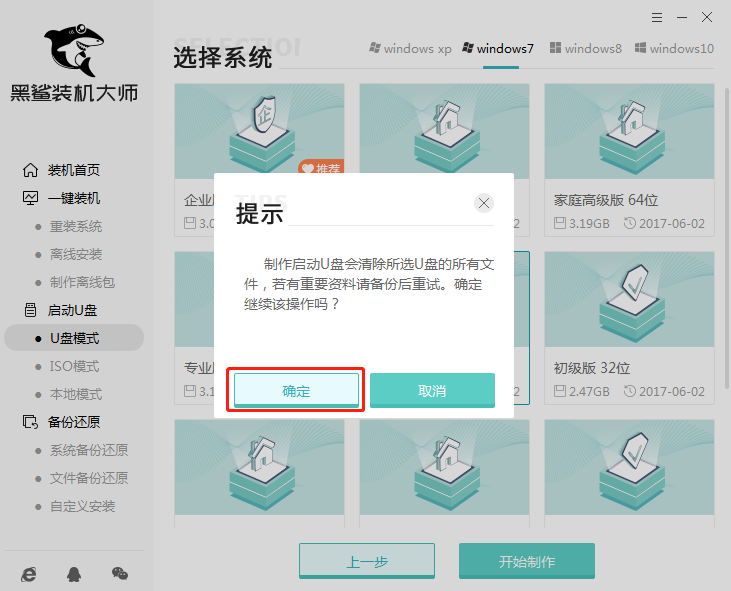
第五步
黑鯊開始自動下載win7系統文件,文件下載完成后進入將系統文件寫入U盤狀態。
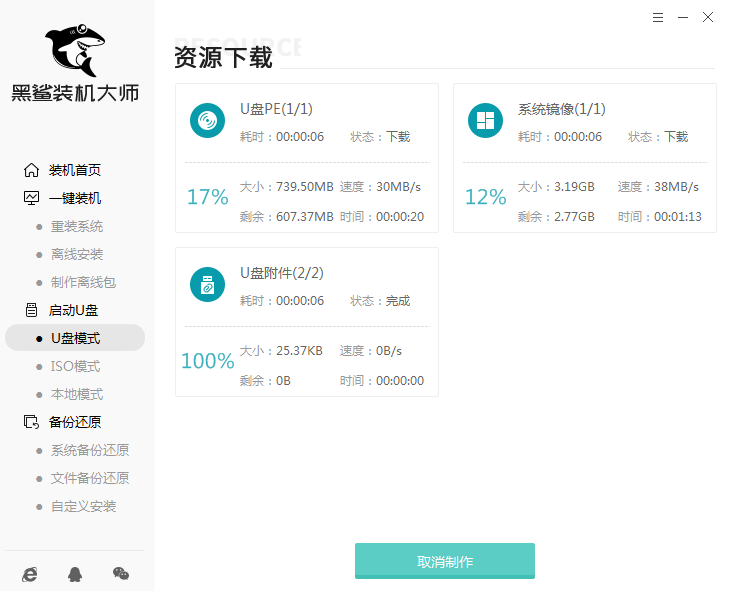
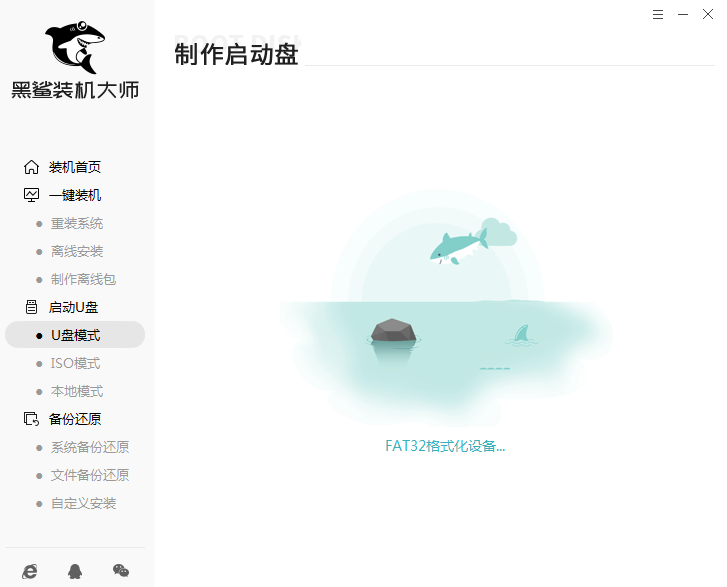
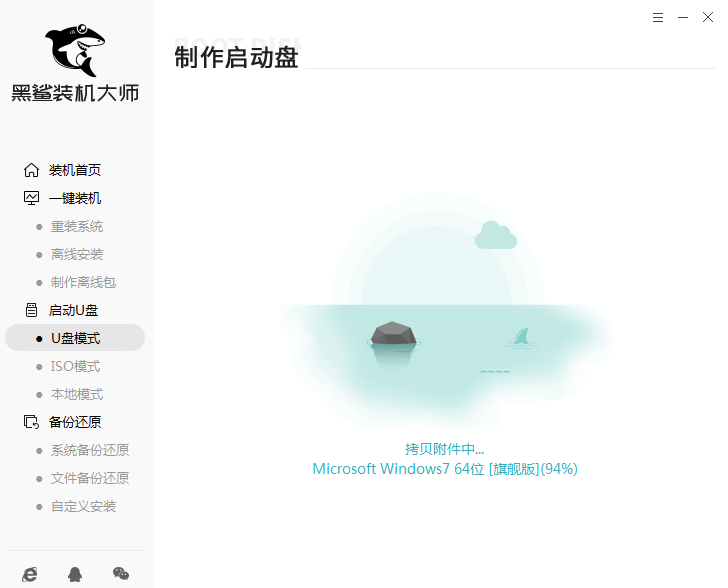
第六步
啟動U盤制作完成后,點擊“預覽”進行模擬測試U盤啟動盤。如果出現以下窗口,證明啟動U盤制作完成。
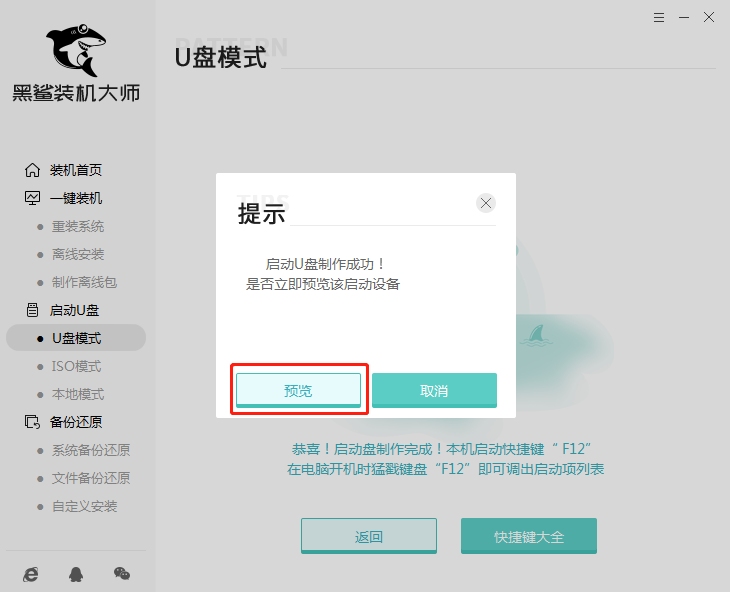
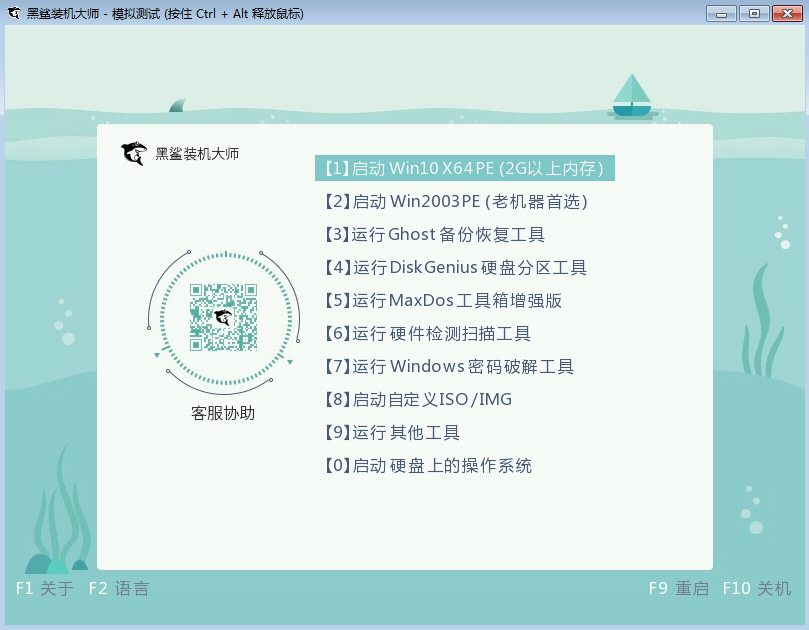
第七步
記下本機的快捷啟動按鍵,或者通過下表進行查詢,不要拔出U盤開始重啟電腦。
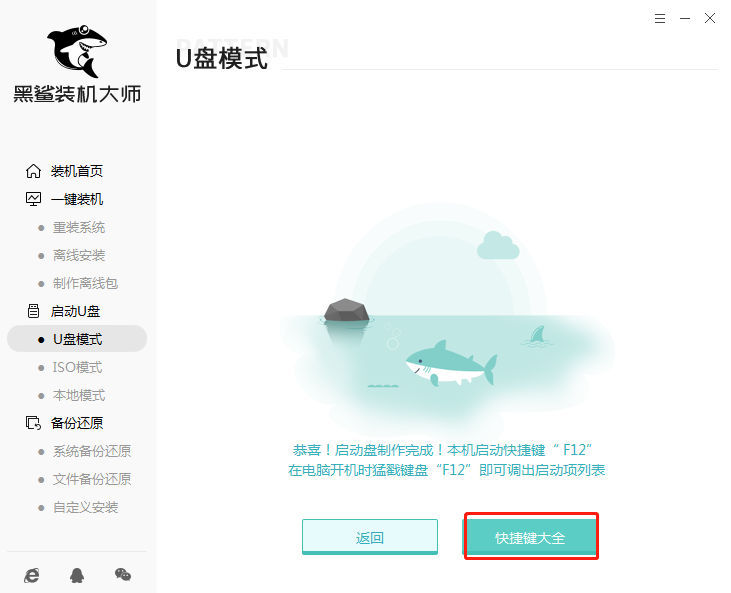
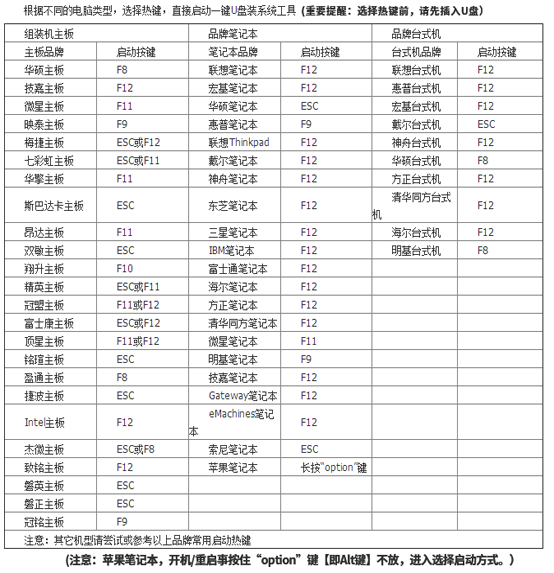
第八步
出現開機界面時猛戳快捷鍵進入設置界面。使用鍵盤的“↑”和“↓”選擇“usb”選項回車并開始選擇第一項回車進入,設置電腦為U盤啟動。

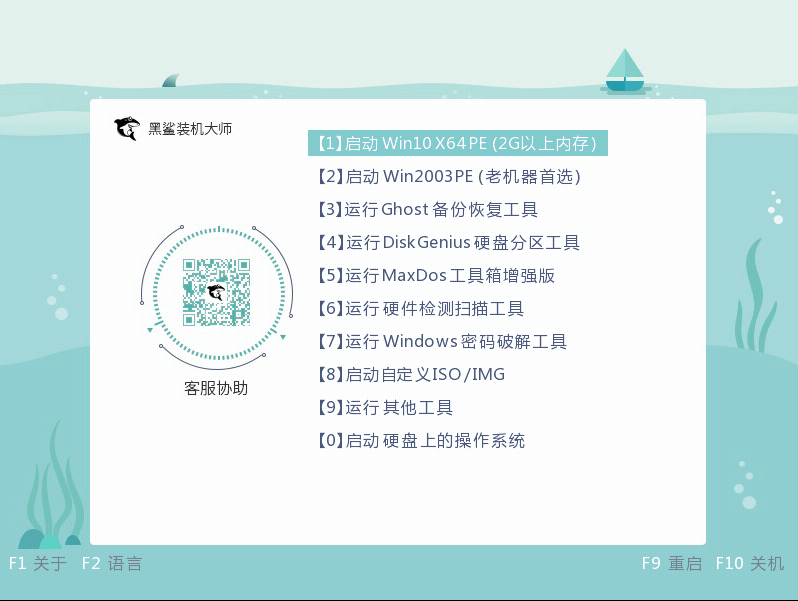
第九步
選擇U盤中的win7文件后點擊“安裝”,如圖所示:
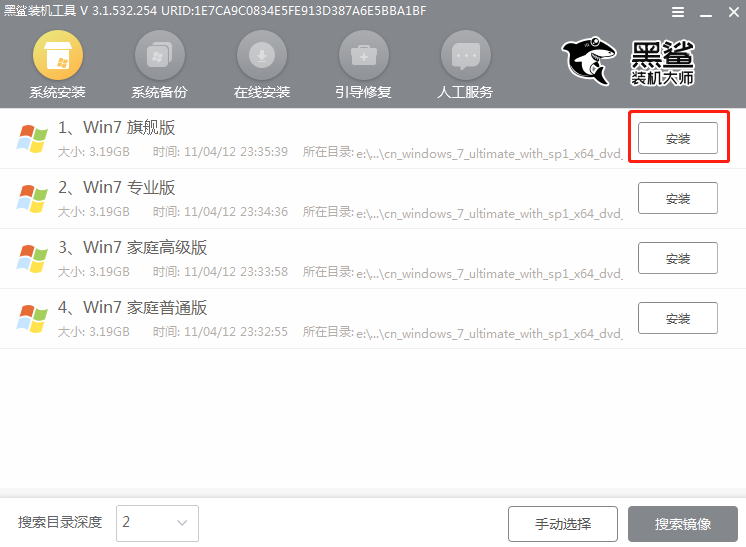
第十步
根據自己需要選擇win7系統文件的安裝路徑后“開始安裝”系統,隨后點擊“繼續”操作。
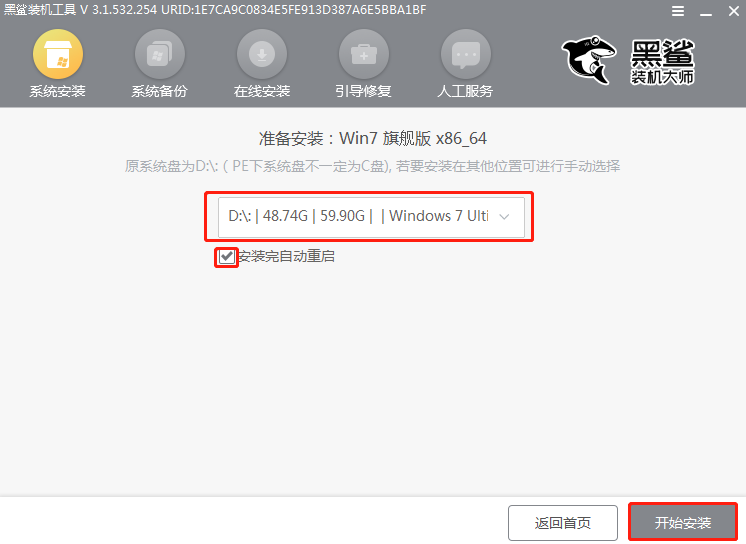
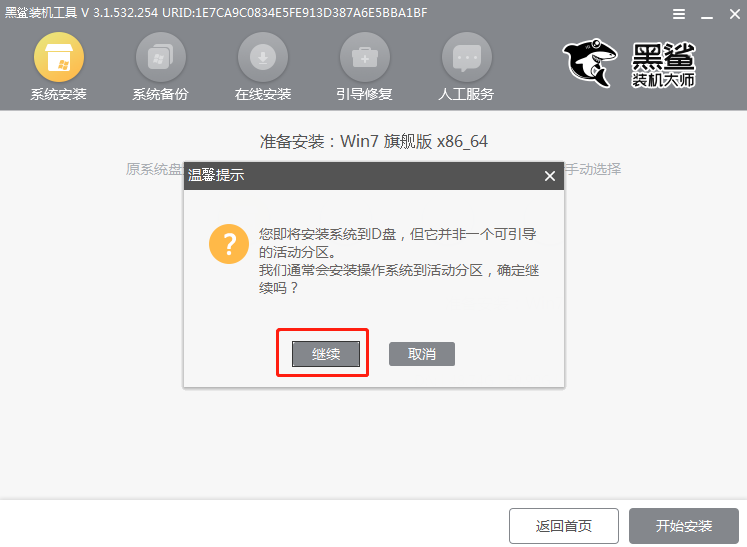
第十一步
黑鯊開始自動安裝win7系統,將U盤拔掉后“立即重啟”電腦。
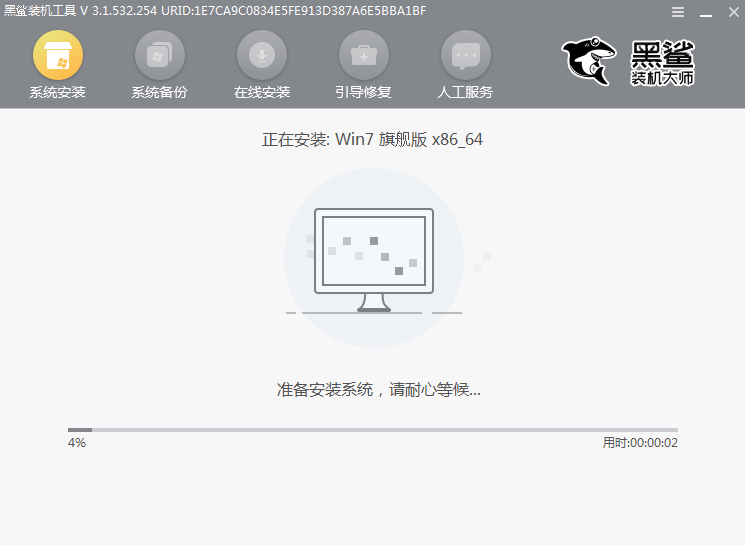
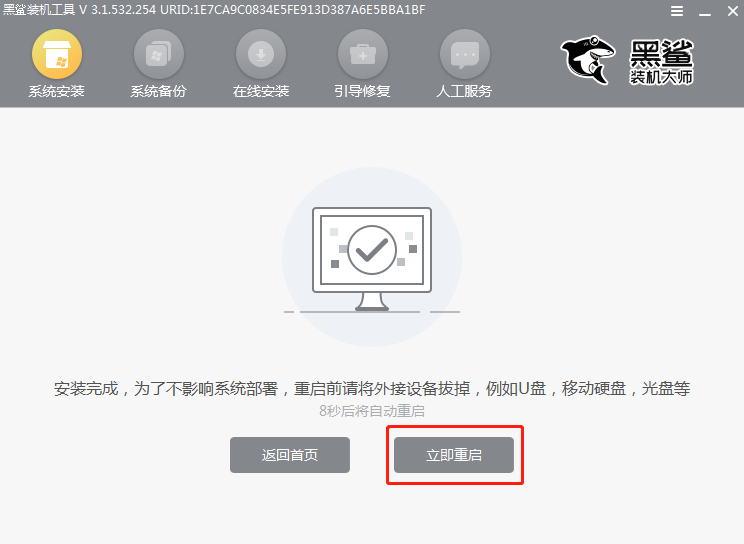
第十二步
經過多次部署安裝,最終進入win7桌面,重裝完成。
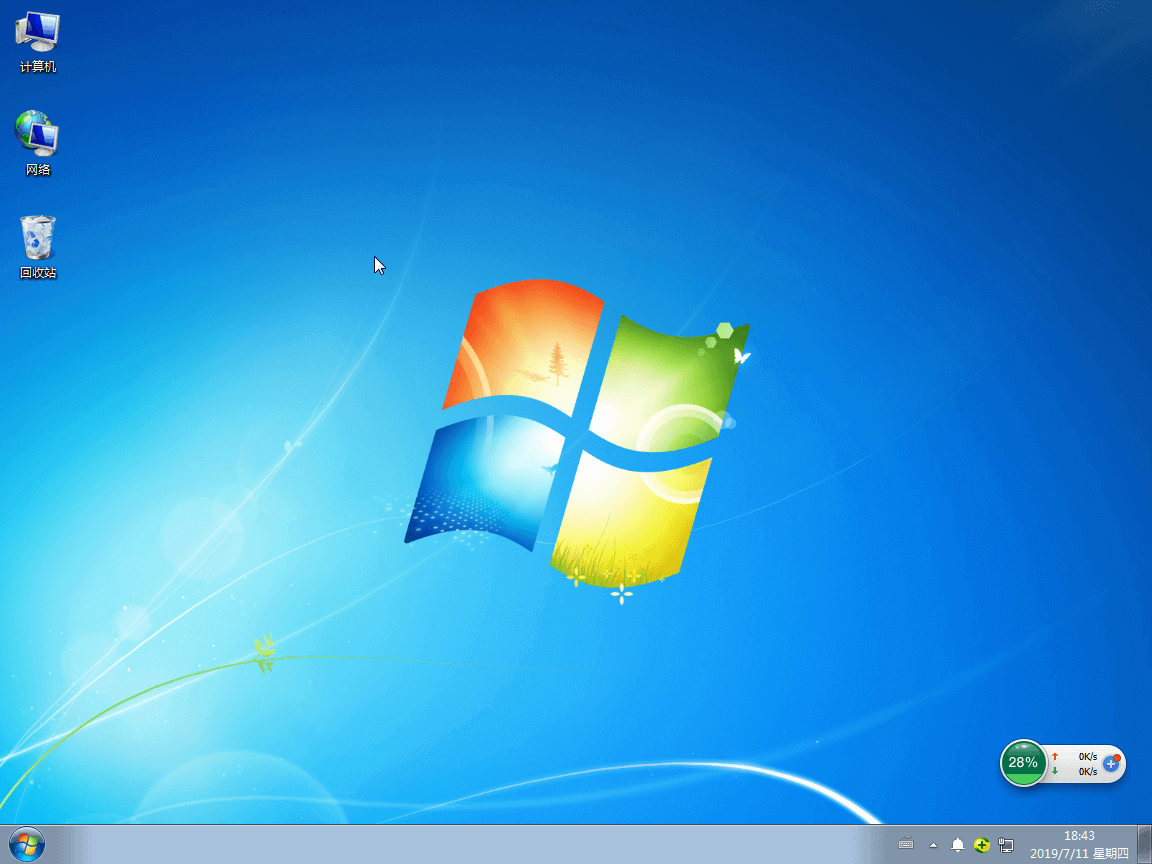
以上就是本次小編為大家帶來的如何用U盤安裝win7系統步驟教程,大家一定要記得備份好U盤中的重要文件后才可以進行制作啟動U盤,以免數據丟失。
